So löschen Sie ein benutzerdefiniertes Programm
The Rehab Lab ermöglicht es Ihnen, Ihre eigenen Programme zu erstellen, zu bearbeiten und zu löschen. Um ein Programm zu löschen, das Sie erstellt haben, melden Sie sich bei The Rehab Lab an und folgen Sie diesen einfachen Schritten:
So löschen Sie ein benutzerdefiniertes Programm
Sobald Sie in Ihrem Profil angemeldet sind, klicken Sie auf die Registerkarte PROGRAMME oben auf dem Bildschirm (rechts von den Registerkarten ÜBUNGEN und INFOBLÄTTER). Dies zeigt den PROGRAMMSUCHBILDSCHIRM an.

2. Wählen Sie die Datenbank MEINE BENUTZERDEFINIERTEN PROGRAMME zur Suche aus
Die erste Reihe von Suchoptionen, die Sie sehen, sind die Datenbank auswählen-Kontrollkästchen. Die Datenbank THE REHAB LAB ist standardmäßig ausgewählt (das Kontrollkästchen enthält einen grünen Haken). Dies bedeutet, dass Ihre Suchergebnisse nur die Programme in der The Rehab Lab-Programmdatenbank anzeigen, die Ihren Suchkriterien entsprechen.]
[Um nur Ihre benutzerdefinierte Programmdatenbank zu durchsuchen (und The Rehab Lab-Programme auszuschließen), deaktivieren Sie die Datenbank THE REHAB LAB (wenn sie deaktiviert ist, verschwindet der grüne Haken im Kontrollkästchen) und wählen Sie die Datenbank MEINE BENUTZERDEFINIERTEN PROGRAMME aus.

3. Finden Sie das Programm, das Sie löschen möchten
Klicken Sie auf die blaue Schaltfläche SUCHEN (rechts von dem Titel-Textfeld), um alle Ihre benutzerdefinierten Programme in der Suchergebnistabelle anzuzeigen. Scrollen Sie durch Ihre Suchergebnisse, um das Programm zu finden, das Sie löschen möchten.

Hinweis: Wenn Sie möchten, können Sie ein oder mehrere Wörter in das Titeltextfeld eingeben, um Ihre Suche zu verfeinern. Klicken Sie hier, um mehr über die Suche nach Programmen zu erfahren.
4. Löschen Sie das Programm
Die rechte Spalte der Suchergebnistabelle ist die Spalte AKTIONS, die 4 Schaltflächen enthält. Klicken Sie auf die rote Schaltfläche LÖSCHEN (das 'x'-Symbol).

Dies öffnet ein Bestätigungsfenster, das Sie darauf hinweist, dass das Löschen Ihres benutzerdefinierten Programms dauerhaft ist und nicht rückgängig gemacht werden kann. Klicken Sie auf die Schaltfläche JA unten im Fenster.
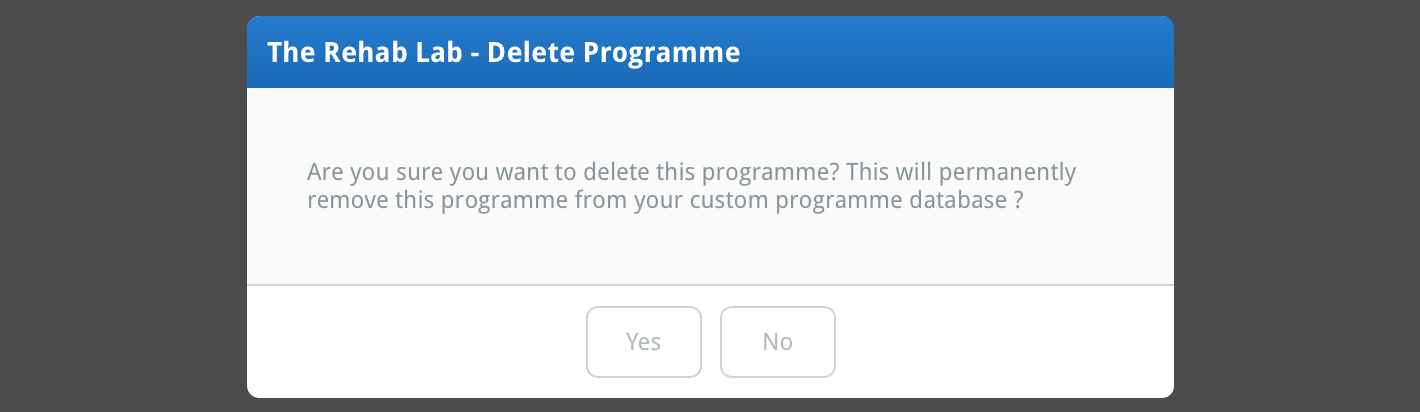
Ihr benutzerdefiniertes Programm wurde nun dauerhaft aus Ihrer benutzerdefinierten Programmdatenbank gelöscht.
Um mehr über das Suchen, Bearbeiten und Hochladen benutzerdefinierter Programme zu erfahren, klicken Sie auf den entsprechenden Link unten:
Suche nach Programmen
Erstellen eines benutzerdefinierten Programms
Bearbeiten eines benutzerdefinierten Programms